2019-08-30 14:24:57来源:分享吧
photoshop cs6如何调整网格线颜色以及尺寸?很多小伙伴对此不是特别清楚,下面分享吧小编就为大家带来调整网格线颜色以及尺寸方法介绍,一起来看看吧!
photoshop cs6操作流程:
首先我们打开photoshop cs6软件,点击上方的【编辑】
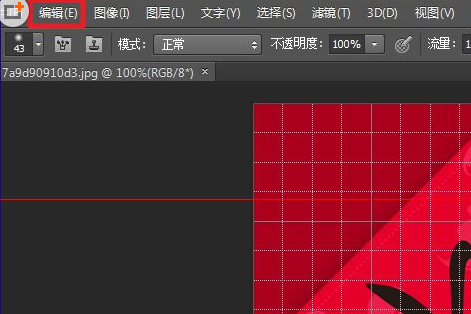
然后我们在【编辑】的下拉菜单中选择【首选项】-【参看线、网格和切片】
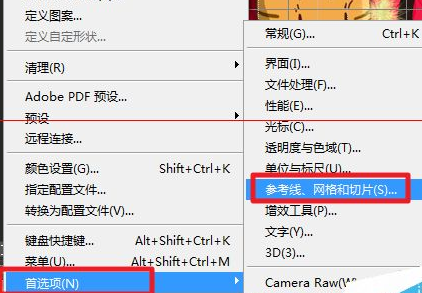
接着我们在打开的窗口中就可以看到网格的设置区域
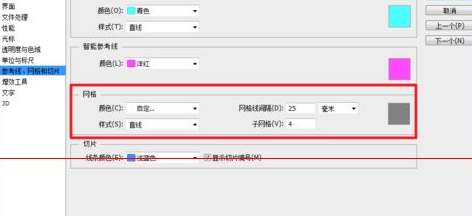
这时我们在【网格线间隔】后设置网格的大小
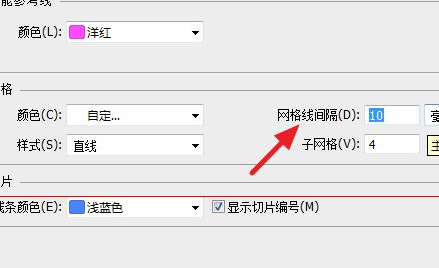
再点击后面的颜色块,可以更改网格的颜色
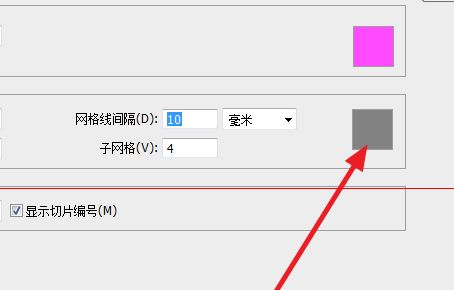
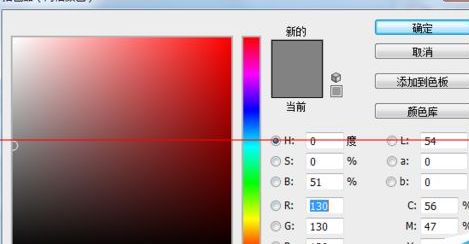
设置完成后,点击【确定】
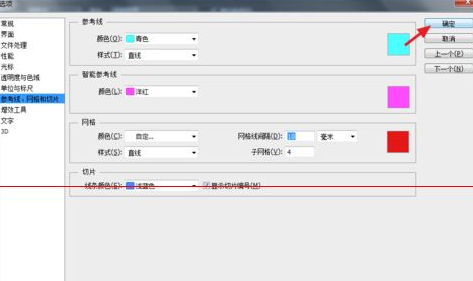
最后我们就可以在图片上看到修改后的网格效果了
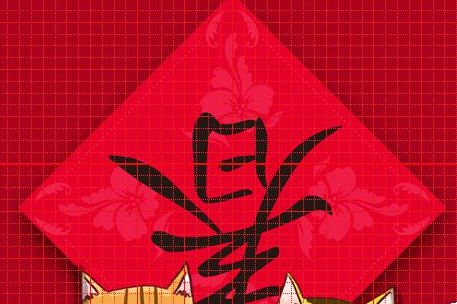
photoshop cs6相关攻略推荐:
以上就是photoshop cs6调整网格线颜色以及尺寸方法介绍,想了解更多关于《photoshop cs6》的使用教程,欢迎关注分享吧下载站,这里有最新最全的软件教程使用大全! photoshop cs6使用教程大全
photoshop cs6使用教程大全
photoshop cs6使用其众多的编修与绘图工具,可以有效地进行图片编辑工作。在图像、图形、文字、视频、出版等各方面都有涉及。photoshop cs6使用教程大全为您提供photoshop cs6的功能及使用方法介绍,有需要的小伙伴可以关注分享吧photoshop cs6使用教程大全,一起来看看吧~

百度地图具备全球化地理信息服务能力,包括智能定位、POI检索、路线规划、导航、路况等,是业内拥有全景数据最丰富的地图服务商,街道全景已覆盖国内95%的城市,不仅可以查询驾车路线,还可以随时随地查询公交,使用起来非常便捷,但是有很多小伙伴不知道有些功能该如何使用,下面分享吧小编带大家一起来看看吧。

云闪付是一种非现金收付款移动交易结算工具,具有收付款、享优惠、卡管理三大核心功能,消费者通过“云闪付”APP即可绑定和管理各类银行账户,并使用各家银行的移动支付服务及优惠权益。还能够一站式查询所有绑定借记卡的余额信息以及银行卡相关交易等,使用起来方便快捷,但是还是会有许多新手伙伴不知道怎么使用,下面分享吧小编为大家带来了相关教程合集,感兴趣的小伙伴快来看看吧。